

Ten temat zawiera następujące instrukcje:
Włączanie i wyłączanie przekształcenia karty JDF
Importowanie arkusza stylów XSLT
Eksportowanie arkusza stylów XSLT
Zmiana kolejności arkuszy stylów XSLT
Włączanie i wyłączanie arkusza stylów XSLT
Otwórz program Settings Editor i przejdź do: .
 Karta [Ustawienia systemowe]
Karta [Ustawienia systemowe] Użyj opcji [Transformacja kart JDF], aby włączyć lub wyłączyć przekształcenie karty JDF.
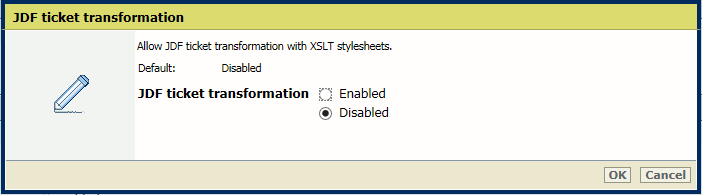 Opcja [Transformacja kart JDF]
Opcja [Transformacja kart JDF] Kliknij przycisk [OK].
Otwórz program Settings Editor i przejdź do: .
 Karta [Transformacja kart JDF]
Karta [Transformacja kart JDF]  Włączone i wyłączone arkusze stylów
Włączone i wyłączone arkusze stylówKliknij przycisk [Importuj].
 [Transformacja kart JDF] menu
[Transformacja kart JDF] menuPrzejdź do arkusza stylów XSLT i wybierz plik XSLT.
 Importowanie arkusza stylów XSLT
Importowanie arkusza stylów XSLTKliknij przycisk [OK].
Wybierz arkusz stylów XSLT.
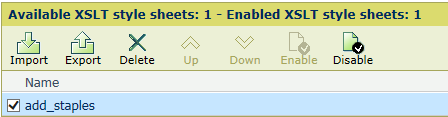 Przycisk [Eksportuj]
Przycisk [Eksportuj] Kliknij przycisk [Eksportuj].
Przejdź do lokalizacji, w której chcesz przechowywać plik XSLT i zapisz plik XSLT.
Arkusze stylów XSLT są wykonywane zgodnie z ich kolejnością na liście w programie Settings Editor.
 Przyciski [W górę] i [W dół]
Przyciski [W górę] i [W dół] Wybierz arkusz stylów XSLT.
Kliknij przycisk [W górę] lub [W dół], aby przenieść arkusz stylów XSLT na liście.
Wykonywane są tylko włączone arkusze stylów XSLT.
 Przycisk [włączanie]
Przycisk [włączanie]  Przycisk [wyłączanie]
Przycisk [wyłączanie] Wybierz arkusz stylów XSLT.
Kliknij przycisk [włączanie] lub [wyłączanie]. Lista arkuszy stylów XSLT pokazuje, które arkusze stylów XSLT są włączone.